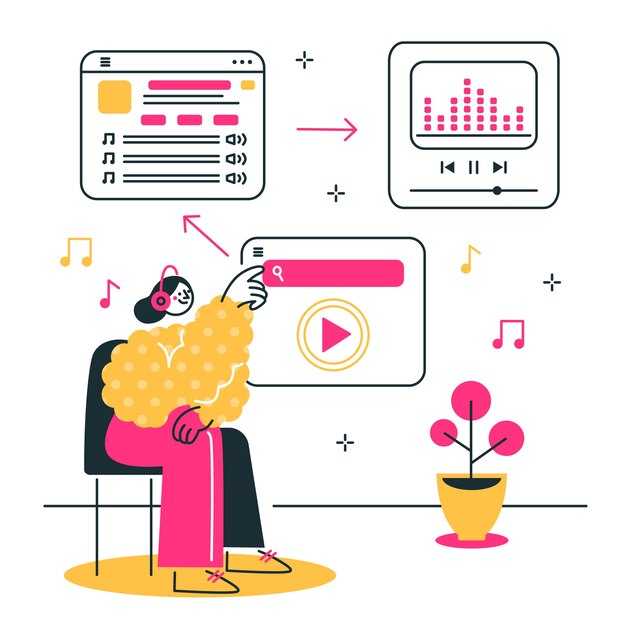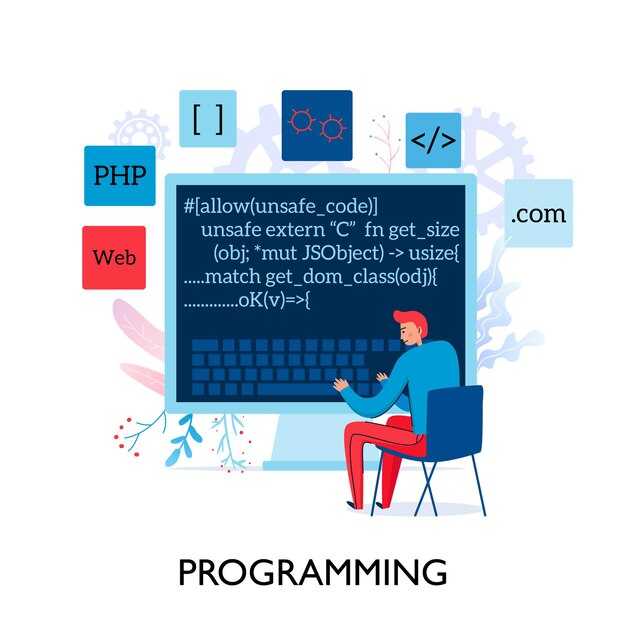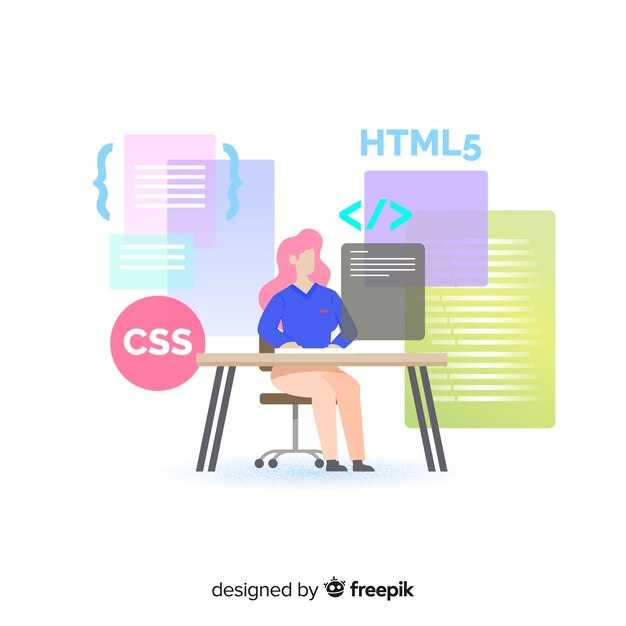Если Python не находит модуль, первым делом проверьте, установлен ли он в вашей среде. Используйте команду pip list, чтобы увидеть список установленных пакетов. Если модуль отсутствует, установите его через pip install имя_модуля. Убедитесь, что используете правильную версию Python, так как модули могут быть установлены для одной версии, а вы работаете с другой.
Иногда проблема возникает из-за неправильного пути к модулю. Проверьте, находится ли файл модуля в той же директории, где вы запускаете скрипт, или добавьте путь к модулю в переменную окружения PYTHONPATH. Если модуль находится в подкаталоге, используйте относительный или абсолютный путь для его импорта, например: from папка.файл import функция.
Ошибка может быть связана с виртуальной средой. Убедитесь, что активировали её перед запуском скрипта. Для активации используйте команду source venv/bin/activate (Linux/Mac) или venvScriptsactivate (Windows). Если виртуальная среда не активирована, Python будет искать модули в глобальной установке, где они могут отсутствовать.
Если модуль установлен, но всё равно не находится, проверьте его имя на опечатки. Python чувствителен к регистру, поэтому requests и Requests – это разные модули. Также убедитесь, что файл модуля не называется так же, как стандартный модуль Python, например math.py, чтобы избежать конфликтов.
Проблемы с установкой модулей и их решением
Если Python не находит модуль, проверьте, установлен ли он. Используйте команду pip install имя_модуля. Если pip не работает, убедитесь, что он обновлен: python -m pip install --upgrade pip.
Иногда модуль устанавливается, но Python не видит его. Это может быть связано с конфликтом версий Python. Убедитесь, что pip устанавливает модуль в ту версию Python, которую вы используете. Для этого выполните python -m pip install имя_модуля.
Если модуль установлен, но ошибка сохраняется, проверьте переменную окружения PYTHONPATH. Убедитесь, что она включает путь к директории, где находится модуль. Для этого выполните import sys; print(sys.path) и добавьте недостающий путь, если он отсутствует.
Некоторые модули требуют дополнительных зависимостей. Например, для работы с numpy может потребоваться установка библиотек C/C++. В таких случаях следуйте инструкциям в документации модуля или используйте менеджер пакетов, например conda, который автоматически решает проблемы с зависимостями.
Если вы используете виртуальное окружение, убедитесь, что оно активировано. Проверьте это командой which python или python --version. Если окружение не активировано, активируйте его с помощью source venv/bin/activate (для Linux/Mac) или venvScriptsactivate (для Windows).
В редких случаях проблема может быть связана с кэшем pip. Попробуйте очистить его командой pip cache purge и повторите установку модуля.
Проверка установленного окружения
Убедитесь, что Python и необходимые модули установлены корректно. Откройте терминал или командную строку и выполните команду python --version или python3 --version, чтобы проверить версию Python. Если команда не срабатывает, переустановите Python, скачав его с официального сайта.
Проверьте, установлен ли нужный модуль. Используйте команду pip list для просмотра всех установленных пакетов. Если модуль отсутствует, установите его с помощью pip install имя_модуля. Убедитесь, что используете правильную версию pip, соответствующую вашему Python. Для этого выполните pip --version.
- Если вы работаете в виртуальном окружении, активируйте его перед установкой модулей. Используйте команду
source venv/bin/activate(Linux/Mac) илиvenvScriptsactivate(Windows). - Проверьте, добавлен ли Python в переменную окружения PATH. В Windows это можно сделать через «Системные свойства» → «Переменные среды». В Linux/Mac добавьте путь в файл
.bashrcили.zshrc.
Если модуль установлен, но Python его не находит, проверьте, в каком окружении работает ваш скрипт. Запустите import sys; print(sys.path) в Python, чтобы увидеть пути, по которым интерпретатор ищет модули. Добавьте недостающий путь вручную с помощью sys.path.append('путь_к_модулю').
Для проверки конфликтов версий используйте pip show имя_модуля. Это покажет путь установки и версию модуля. Если версии не совпадают, обновите модуль командой pip install --upgrade имя_модуля.
Использование виртуальных окружений для управления зависимостями
Создайте виртуальное окружение с помощью команды python -m venv myenv, чтобы изолировать зависимости вашего проекта. Это предотвращает конфликты между версиями библиотек в разных проектах.
Активируйте окружение командой source myenv/bin/activate (Linux/macOS) или myenvScriptsactivate (Windows). После активации все устанавливаемые пакеты будут добавляться только в это окружение.
Убедитесь, что используете правильный интерпретатор Python. В IDE, таких как PyCharm или VSCode, выберите интерпретатор из папки виртуального окружения. Это гарантирует, что код выполняется в нужной среде.
Для управления зависимостями используйте файл requirements.txt. Создайте его командой pip freeze > requirements.txt, чтобы сохранить список установленных пакетов. Для установки зависимостей в новом окружении выполните pip install -r requirements.txt.
Если вы работаете с несколькими версиями Python, установите pyenv для управления ими. Это упрощает переключение между версиями и создание виртуальных окружений для каждой из них.
Регулярно обновляйте зависимости, чтобы избежать устаревших версий пакетов. Используйте pip list --outdated для проверки обновлений и pip install --upgrade для их установки.
Использование виртуальных окружений не только решает проблему отсутствия модулей, но и делает разработку более организованной и предсказуемой.
Правильная установка необходимых библиотек
Убедитесь, что используете актуальную версию Python. Проверьте её командой python --version или python3 --version. Если версия устарела, обновите её через официальный сайт или пакетный менеджер вашей операционной системы.
Для установки библиотек применяйте менеджер пакетов pip. Убедитесь, что он установлен и обновлён. Проверьте его версию командой pip --version. Если требуется обновление, выполните pip install --upgrade pip.
Устанавливайте библиотеки в виртуальное окружение, чтобы избежать конфликтов версий. Создайте его с помощью:
python -m venv myenv(Windows/Linux/MacOS).
Активируйте окружение:
- Windows:
myenvScriptsactivate - Linux/MacOS:
source myenv/bin/activate
Устанавливайте библиотеки с указанием версии, если это необходимо. Например:
pip install numpy– для последней версии.pip install pandas==1.5.3– для конкретной версии.
Если библиотека не устанавливается через pip, проверьте её наличие в репозитории PyPI. Введите в браузере pypi.org/project/название_библиотеки. Если библиотека отсутствует, возможно, её нужно установить из другого источника, например, GitHub:
pip install git+https://github.com/username/repository.git
Для работы с библиотеками, требующими компиляции (например, numpy или scipy), установите необходимые зависимости. На Linux используйте пакетный менеджер:
- Ubuntu/Debian:
sudo apt-get install build-essential python3-dev - Fedora:
sudo dnf install gcc python3-devel
На Windows установите Build Tools for Visual Studio.
Если библиотека установлена, но Python её не видит, проверьте путь к интерпретатору. Убедитесь, что используете тот, где установлена библиотека. Проверьте пути с помощью:
pip show название_библиотеки– для поиска расположения библиотеки.which pythonилиwhere python– для проверки текущего интерпретатора.
Для управления зависимостями в проекте создайте файл requirements.txt. Укажите в нём все необходимые библиотеки и их версии. Установите их одной командой:
pip install -r requirements.txt
Ошибки поиска модулей в коде: диагностика и исправление
Проверьте, установлен ли модуль, который вы пытаетесь импортировать. Используйте команду pip list в терминале, чтобы увидеть список установленных пакетов. Если модуль отсутствует, установите его с помощью pip install имя_модуля.
Убедитесь, что имя модуля в коде написано правильно. Python чувствителен к регистру, поэтому import numpy и import NumPy – это разные команды. Проверьте документацию модуля, чтобы убедиться в правильности написания.
Если модуль установлен, но Python его не находит, проверьте, находится ли он в пути поиска. Добавьте путь к модулю в переменную окружения PYTHONPATH или используйте sys.path.append('путь_к_модулю') в коде.
Обратите внимание на виртуальные окружения. Если вы работаете в виртуальной среде, убедитесь, что она активирована. Используйте команду source venv/bin/activate (Linux/Mac) или venvScriptsactivate (Windows) для активации.
Проверьте конфликты имен. Если в вашем проекте есть файл с именем, совпадающим с именем модуля, Python может импортировать его вместо нужного пакета. Переименуйте файл или измените структуру проекта.
Если проблема сохраняется, попробуйте переустановить модуль. Иногда файлы могут быть повреждены. Используйте команду pip uninstall имя_модуля, а затем установите его заново.
Для сложных случаев используйте отладку. Добавьте print(sys.path) в код, чтобы увидеть, какие пути Python использует для поиска модулей. Это поможет найти недостающие элементы.
Если вы работаете с Jupyter Notebook, перезапустите ядро. Иногда кеш может вызывать проблемы с импортом. Используйте команду Kernel -> Restart в меню.
В случае ошибок с пользовательскими модулями проверьте структуру проекта. Убедитесь, что файл __init__.py присутствует в директории, если она используется как пакет.
Проверка пути к модулю в PYTHONPATH
Убедитесь, что путь к модулю добавлен в переменную окружения PYTHONPATH. Это позволяет Python находить модули в указанных директориях. Проверьте текущее значение PYTHONPATH, выполнив команду в терминале:
echo $PYTHONPATHЕсли путь к вашему модулю отсутствует, добавьте его временно через командную строку:
export PYTHONPATH=$PYTHONPATH:/ваш/путь/к/модулюДля постоянного добавления пути внесите изменения в конфигурационный файл вашей оболочки, например, в .bashrc или .zshrc:
echo 'export PYTHONPATH=$PYTHONPATH:/ваш/путь/к/модулю' >> ~/.bashrcПосле внесения изменений перезагрузите конфигурацию:
source ~/.bashrcЕсли вы работаете в Windows, проверьте переменную окружения через системные настройки или используйте команду:
set PYTHONPATHДля добавления пути выполните:
set PYTHONPATH=%PYTHONPATH%;C:вашпутькмодулюВот таблица с основными командами для разных операционных систем:
| Операционная система | Команда для проверки | Команда для добавления пути |
|---|---|---|
| Linux/macOS | echo $PYTHONPATH |
export PYTHONPATH=$PYTHONPATH:/ваш/путь/к/модулю |
| Windows | set PYTHONPATH |
set PYTHONPATH=%PYTHONPATH%;C:вашпутькмодулю |
Если модуль всё ещё не находится, проверьте правильность написания пути и убедитесь, что файл модуля существует в указанной директории.
Использование системных путей для поиска модулей
Проверьте, что путь к модулю добавлен в переменную окружения PYTHONPATH. Python использует эту переменную для поиска модулей, если они не находятся в стандартных директориях. Чтобы добавить путь, выполните команду в терминале:
export PYTHONPATH=$PYTHONPATH:/ваш/путь/к/модулю
Если вы работаете в Windows, добавьте путь через настройки системы. Откройте Свойства системы, выберите Переменные среды и добавьте или измените переменную PYTHONPATH.
Убедитесь, что путь указан корректно. Например, если модуль находится в папке /projects/my_module, добавьте именно этот путь, а не его родительскую директорию.
Если вы используете виртуальное окружение, активируйте его перед запуском скрипта. Это гарантирует, что Python будет искать модули в директориях, связанных с текущим окружением. Проверьте, что модуль установлен в этом окружении, используя команду:
pip list
Если модуль отсутствует, установите его с помощью pip install или убедитесь, что он доступен в директории проекта.
Для проверки текущих путей, которые использует Python, выполните следующий код:
import sys
print(sys.path)
import sys
sys.path.append('/ваш/путь/к/модулю')
Этот подход особенно полезен, если вы не хотите изменять глобальные настройки системы.
Правильное оформление импорта в скриптах
Указывайте полный путь к модулю при импорте, если он находится в подкаталоге. Например, если модуль utils лежит в папке helpers, используйте from helpers import utils. Это снижает вероятность путаницы с одноименными модулями.
Группируйте импорты по их типу. Сначала добавляйте стандартные библиотеки, затем сторонние и только потом ваши собственные модули. Это улучшает читаемость и упрощает поиск зависимостей.
Избегайте использования from module import *. Указывайте конкретные функции или классы, чтобы не засорять пространство имен. Например, вместо from math import * напишите from math import sqrt, pow.
Проверяйте, что модуль находится в одном из путей, указанных в sys.path. Если модуль лежит вне стандартных директорий, добавьте его путь вручную:
import sys
sys.path.append('/path/to/your/module')Используйте относительные импорты, если работаете с пакетами. Например, внутри пакета project для импорта модуля из подкаталога submodule используйте from .submodule import some_function.
| Тип импорта | Пример | Когда использовать |
|---|---|---|
| Абсолютный | from project.submodule import func |
Для работы с модулями вне текущего пакета |
| Относительный | from .submodule import func |
Для работы внутри пакета |
| Конкретный | from math import sqrt |
Для избежания засорения пространства имен |
Проверяйте версии сторонних библиотек. Устаревшие версии могут вызывать ошибки импорта. Используйте pip list для просмотра установленных пакетов и их версий.
Создавайте файл __init__.py в каждом пакете. Это помогает Python распознать папку как пакет и упрощает импорт модулей внутри него.
Ошибки с версий: совместимость между модулями
Проверьте версию установленного модуля с помощью команды pip show имя_модуля. Убедитесь, что она соответствует требованиям вашего проекта. Некоторые модули требуют конкретной версии Python или зависимостей, и их несовместимость может вызвать ошибки.
Если модуль не работает, попробуйте обновить его до последней версии: pip install —upgrade имя_модуля. Однако, если ваш проект использует старую версию Python, может потребоваться установка более ранней версии модуля. Для этого укажите нужную версию: pip install имя_модуля==версия.
Обратите внимание на конфликты между зависимостями. Например, если один модуль требует версию 1.0, а другой – 2.0, это может привести к ошибкам. В таких случаях используйте виртуальные окружения для изоляции зависимостей: python -m venv имя_окружения.
Если проблема сохраняется, изучите документацию модуля. Часто разработчики указывают совместимые версии Python и зависимостей. Также проверьте форумы или репозитории на GitHub, где обсуждаются подобные вопросы.
Для автоматического управления зависимостями используйте файл requirements.txt. Убедитесь, что в нем указаны корректные версии модулей, и установите их командой pip install -r requirements.txt.